دهکده دانش و فناوری با تمرکز بر فناوری های نو برای رشد و توسعه کسب و کارها راه حلهای نرم افزاری با صرفه اقتصادی ارائه می کند.
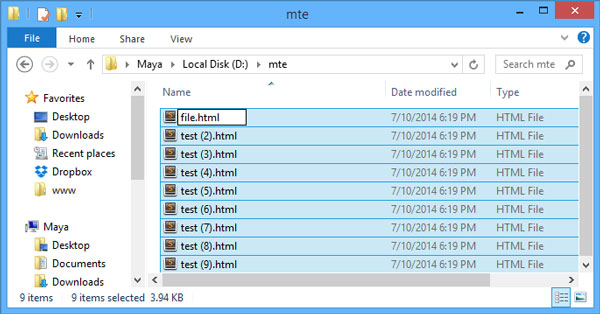
[ad_1]
ما قصد داریم روش های تغییر گروهی نام فایل ها در ویندوز 10 و 8 و 7 را به شما آموزش دهیم. در این مقاله برای یادگیری نحوه تغییر دسته جمعی فایل ها همراه دیتکو باشید.
شما می توانید نام فایل های خود را به صورت گروهی و همزمان تغییر دهید.
این کار بسیار ساده است و چندین روش برای انجام آن وجود دارد.
اگر به دنبال ساده ترین راه برای تغییر دسته جمعی نام فایل ها هستید، همراه ما باشید.
یک روش ساده و کاربردی برای تغییر گروهی نام فایل ها استفاده از برنامه Bulk Rename Utility می باشد.
اگر به دستور های CMD مسلط نیستید و نمی توانید از آن ها استفاده کنید، این نرم افزار را نصب کنید و استفاده کنید.
کاربران ویندوز می توانند این نرم افزار را به صورت رایگان دریافت کنند.
پس از نصب نرم افزار وارد آن شوید و در قسمت بالای برنامه به آدرسی که فایل ها در آن قرار دارند بروید.
فایل هایی که قصد تغییر نامشان را دارید انتخاب کنید. (کلید Ctrl را نگه دارید و با موس انتخاب کنید)
برای تغییر گروهی نام فایل ها باید ابتدا آن ها را انتخاب کنیم.
برای این کار کلید Ctrl را گرفته و با موس تمام فایل هایی که قصد تغییر نامشان را دارید، انتخاب کنید.
هم اکنون، در حالی که فایل ها انتخاب شده اند، کلید F2 را فشار دهید.
سپس یک نام برای فایل انتخاب کنید، این نام برای تمامی فایل هایی که انتخاب کرده بودید به ترتیب اعمال می شود.
همانطور که مشاهده کردید، تغییر گروهی نام فایل ها در ویندوز اکسپلور امکان پذیر است.
اما اگر به قدرت بیشتری نیاز دارید باید از CMD یا همان Command Prompt استفاده کنید.
ابتدا در قسمت جستجو CMD را سرچ کرده و باز کنید.
سپس از دستور ren برای تغییر نام فایل استفاده کنید (دستور Rename در CMD).
برای مثال ما میخواهیم نام فایل خود را از Website (1) به my Website (1) تغییر دهیم.
برای این کار باید هر دو نام را به طور دقیق به همراه پسوند فایل درون دابل کوتیشن بنویسید.
بعد از انجام این کار می توانیید مشاهده کنید که نام فایل ها تغییر کرده است.
همچنین می توانید با استفاده از CMD، فرمت فایل ها را به صورت هم زمان تغییر دهید.
برای تغییر پسوند فایل باید همانند روش قبل عمل کنید : ren *.txt *.html (دستوری که مثال زدیم برای تغییر فرمت TXT به HTML می باشد.)
امیدواریم این مقاله برای شما مفید بوده باشد.
دیتکو را در شبکه های اجتماعی دنبال کنید.
[ad_2]
Source link
رشد هر کسب و کاری دست یافتنی است، شروع با یک قدم به جلو … دیتکو همراه شماست.